
Favicon es una abreviatura de "icono favorito" (entraducción del inglés). El nombre proviene de una lista de marcadores en Internet Explorer llamada "Favoritos" / "Lista de favoritos". Cuando agrega un sitio a sus marcadores, Explorer (versión 5 y superior) llama al servidor y le pregunta si el recurso tiene un archivo favicon.ico. Si existe dicho archivo, se utilizará para proporcionar el icono que aparece junto al marcador con texto.

Otros navegadores (por ejemplo, Mozilla) también tienensoporte para favicons. Dependiendo del programa a buscar, este icono puede aparecer en varios lugares, no solo en la lista de marcadores (de hecho, puede que ni siquiera aparezca allí). Aparece en la barra de direcciones o en el encabezado de la pestaña del navegador.
La mayoría de los usuarios suelen tenermuchas pestañas abiertas en la ventana del navegador. Con el aumento en el número de pestañas, se oculta el nombre de los sitios. El favicon ayuda al usuario a identificar el enlace y cambiar rápidamente a la pestaña que debe abrirse.

Además, si el usuario desea agregarsu sitio favorito para el escritorio en su dispositivo móvil, también se utilizará el icono. Por lo tanto, siempre debe decidir la elección de la imagen antes de instalar el favicon. Dicho icono del sitio se muestra como un icono de aplicación en el escritorio de una tableta o teléfono inteligente.
Para crear favicon.ico, solo necesita guardar el archivo PNG 16x16 y convertirlo en un icono de recurso con png2ico. A su discreción, puede agregar diferentes imágenes al mismo icono para proporcionar soluciones alternativas. La mayoría de los navegadores usan solo el formato 16x16 para dicha imagen, pero en un contexto diferente (por ejemplo, al arrastrar una URL desde la barra de direcciones al escritorio) se puede mostrar un ícono grande. Si el ícono de recursos contiene solo imágenes de 16x16, se escalará al tamaño deseado, por lo que técnicamente no hay absolutamente ninguna necesidad de agregar soluciones alternativas. Sin embargo, esto puede mejorar la calidad de la imagen. Antes de instalar el favicon en el sitio, asegúrese de ver cómo se ve la imagen en diferentes tamaños.

Tenga en cuenta que para un usuario con una lentitudLa conexión a Internet favicon puede aumentar el tiempo de carga de la página en unos segundos. Esto es posible si el archivo de imagen es demasiado grande, así que no exagere. Agregar una alternativa al formato 32x32 debería ser suficiente para que la imagen comience a verse bien incluso en situaciones con iconos grandes. El uso de más opciones es una ventaja, que se realiza solo a pedido del desarrollador del sitio. Intente mantener el número de colores hasta 16 y cree un icono de 16 colores con png2ico (o incluso un icono en blanco y negro). Esto guardará un archivo más pequeño que se carga más rápido.
Al crear una imagen para agregar a favicon.No olvide que los iconos se pueden mostrar en un color de fondo diferente. Por esta razón, es mejor usar transparencia en lugar de un fondo sólido. Piense detenidamente sobre cómo configurar el favicon de manera más competente para que armonice con cualquier fondo. Vale la pena señalar que puede establecer valores intermedios, que se miden en porcentaje. Los expertos dicen que la configuración ideal es aproximadamente el 30-40% de la transparencia de fondo.

Puedes usar el logo de tu marca,símbolo de tema de recurso o imagen favorita para hacer el icono de su sitio individual El tamaño recomendado para el favicon es de al menos 512 píxeles de ancho y alto. La imagen debe ser cuadrada, pero puede usar imágenes rectangulares grandes. Muchos motores le permitirán recortar la imagen cuando la agregue (así que no se preocupe por cómo configurar el favicon en SMF como una imagen grande).
Los expertos recomiendan usar el programapara editar imágenes, por ejemplo, Adobe Photoshop o GIMP. Esto creará un icono de sitio exactamente 512 × 512 píxeles. Por lo tanto, puede guardar las proporciones exactas de la imagen, usar imágenes transparentes o completar el fondo de su elección. Esta imagen puede estar en formato PNG, JPEG o GIF. Después de eso, debe determinar cómo instalar el favicon en el sitio.
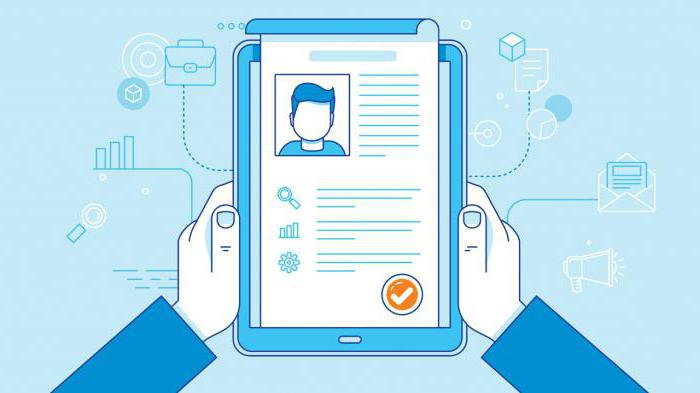
Как уже было отмечено, иконка favicon - это Un pequeño icono que aparece junto al nombre del sitio en el navegador. Ayuda a los usuarios a identificar el enlace, y los visitantes más frecuentes a su sitio identificarán instantáneamente esta pequeña imagen. Esto aumenta el conocimiento de la marca y ayuda a construir credibilidad entre la audiencia. Por lo tanto, el favicon define la "identidad" de su sitio. Además, también mejora la usabilidad y la experiencia del usuario del sitio.
Para agregar su nuevo favicon a una página web,debe instalarlo en el servidor en la misma carpeta donde se encuentra la página web (por ejemplo, www.example.com/foo/favicon.ico para www.example.com/foo/index.html). Estos son los datos que cualquier navegador buscará primero para descargas. Si no encuentra el icono, verificará el directorio de nivel superior del servidor (www.example.com/favicon.ico para www.example.com en el servidor). Por este motivo, si lo instala allí, puede tener un icono predeterminado para todas las páginas de su dominio. Dependiendo del navegador y la configuración, el favicon no siempre se muestra, incluso si está en una de las ubicaciones anteriores y la página web lo ve.

Para registrar el favicon en el código de la página, puede agregar las siguientes 2 líneas en la sección
:
Si se pregunta cómo instalar el favicon en "Direct", tampoco hay nada complicado. La interfaz tiene elementos de menú correspondientes que le permiten seleccionar y cargar una imagen.
A partir de WordPress 4.3, puede agregar favicon al sitio desde el área de administración. Simplemente vaya a "Ver" / "Configuración" y seleccione la pestaña "Sitio".
Sección de ID de sitio en el Personalizadorle permite cambiar el nombre del recurso y la descripción. Antes de abandonar el menú, necesariamente surge la pregunta de si realmente desea mostrar los nuevos datos en el encabezado. También le permite cargar su icono para el sitio. Simplemente haga clic en el botón "Elegir archivo" y cargue la imagen que desea usar como favicon.

Más instrucciones sobre cómo instalar el favicon,se ve de la siguiente manera. Si la imagen que carga supera el tamaño recomendado, WordPress le permitirá recortarla. Si cumple con los parámetros recomendados, puede guardar los cambios. Vale la pena señalar que las instrucciones sobre cómo instalar el favicon en el sitio web de Joomla se ven de la misma manera.
Después de eso, cuando vea el sitio verá sufavicon en acción. También puede acceder al sitio desde un dispositivo móvil y luego seleccionar "Descargar la versión completa" en el menú del navegador. Notará que el icono aparecerá como en una computadora de escritorio completa.
Sube tu favicon al directorio raíz del sitio usando FTP. Después de eso, simplemente puede pegar este código en el archivo header.php del tema deseado.
Reemplace wpbeginner.com a la URL de su sitio y todo se hará. Si el blog no tiene un archivo header.php o no puede encontrarlo, utilice un complemento especial. Instalarlo y activarlo en la configuración del sitio. Después de activar el complemento, vaya a "Configuración", busque "Insertar encabezado y pie de página", vaya a la pestaña "Insertar código" en la sección de encabezado y guarde la configuración.
Если не хотите разбираться с тонкостями работы с FTP, pero aún interesado en cómo instalar el favicon, también puede usar un complemento especial que regula la carga del icono en todas las etapas. Tales adiciones al motor están disponibles no solo para WordPress, sino también para otros sistemas populares, incluido Joomla.


























